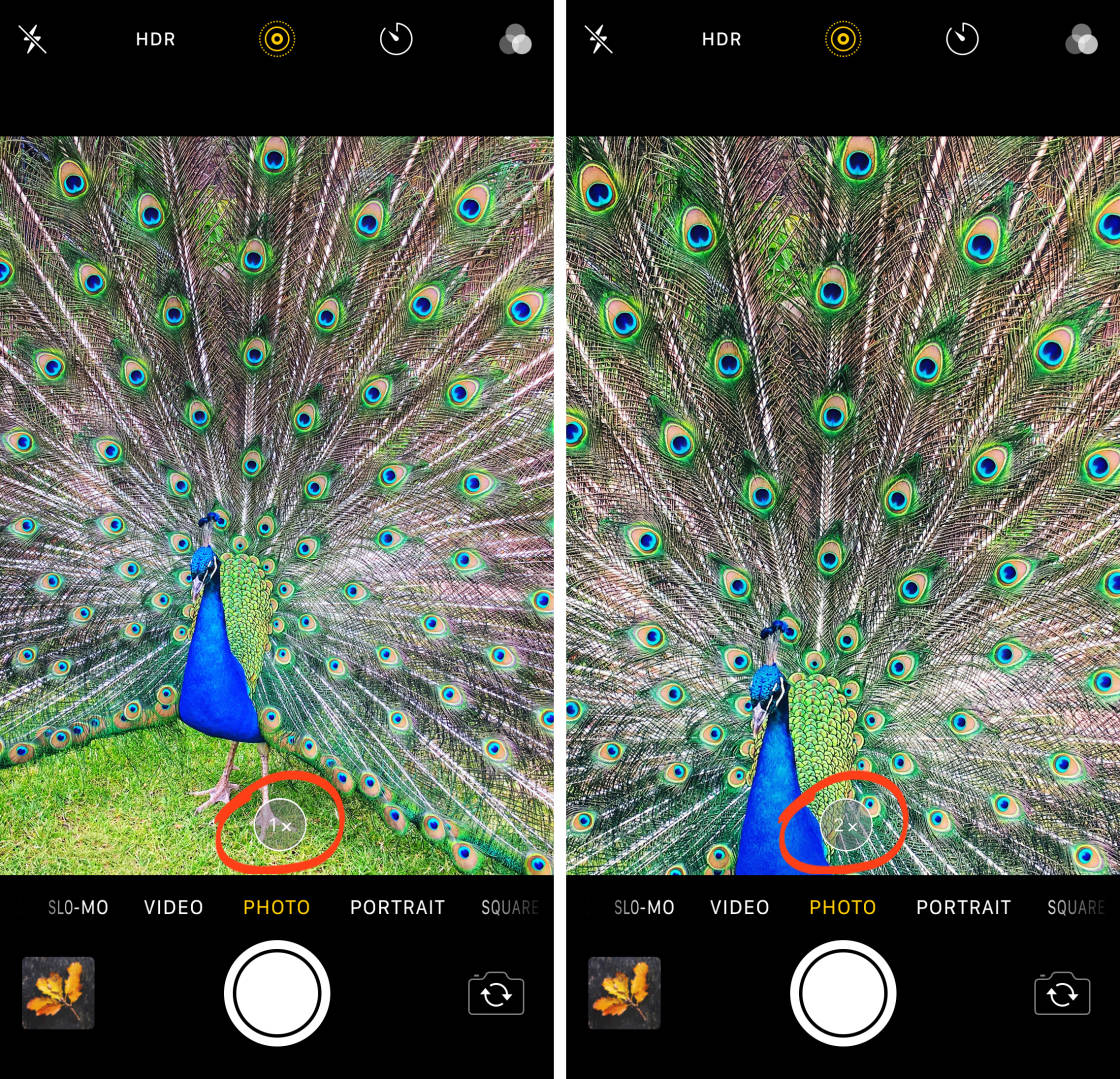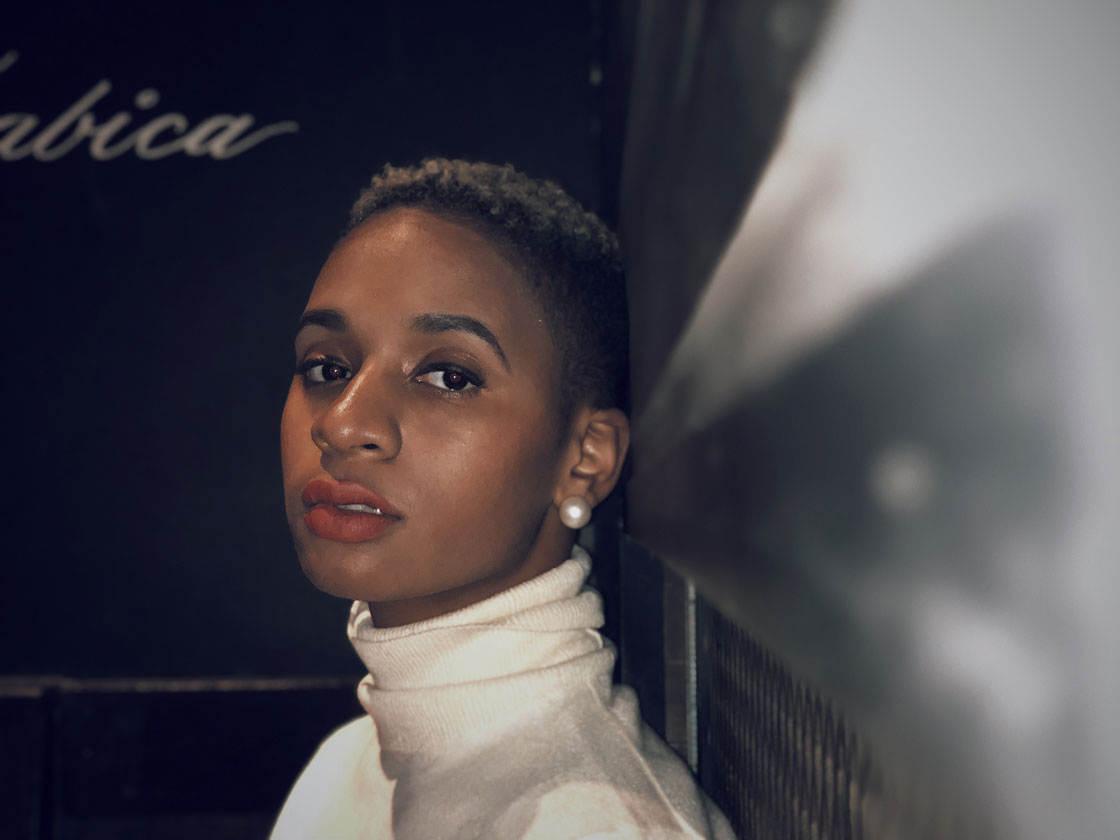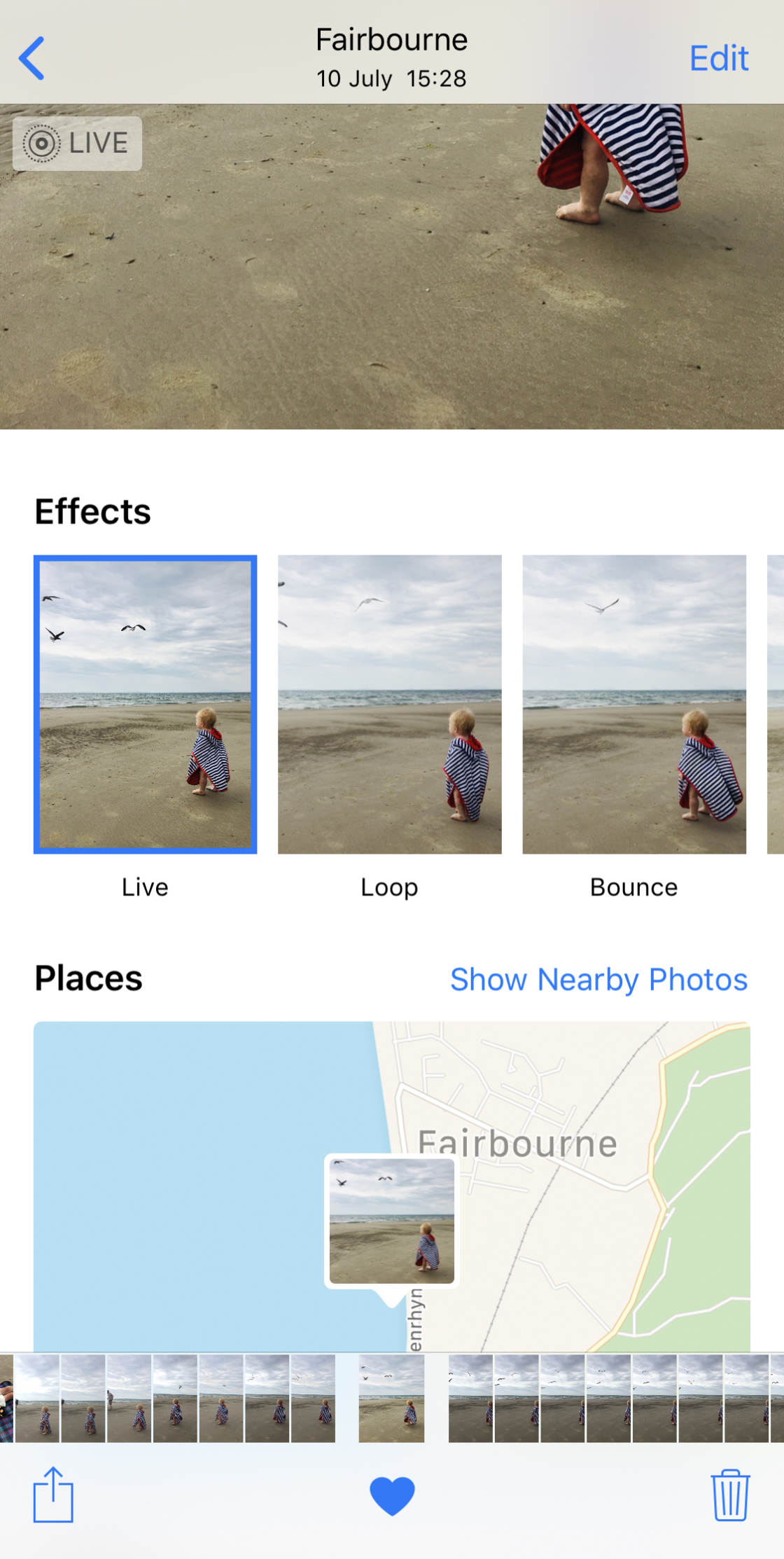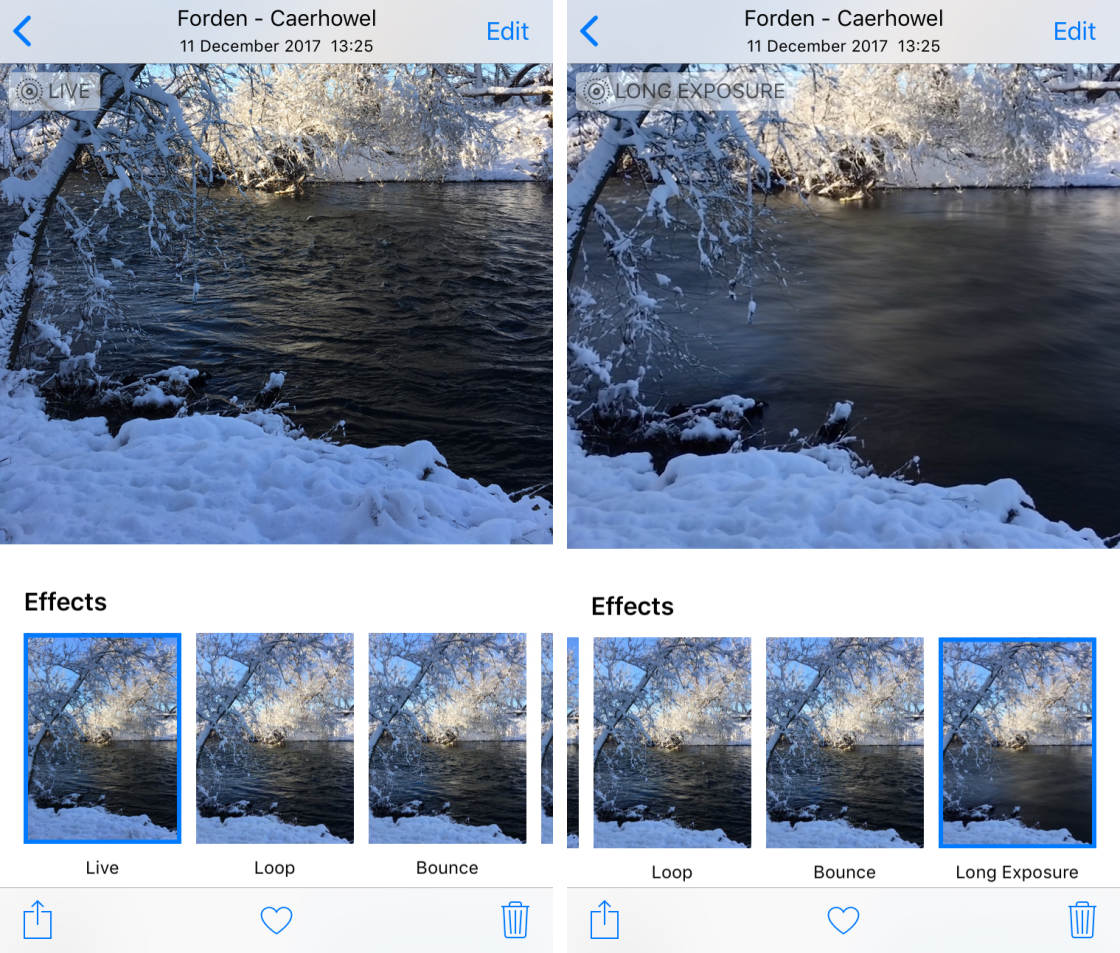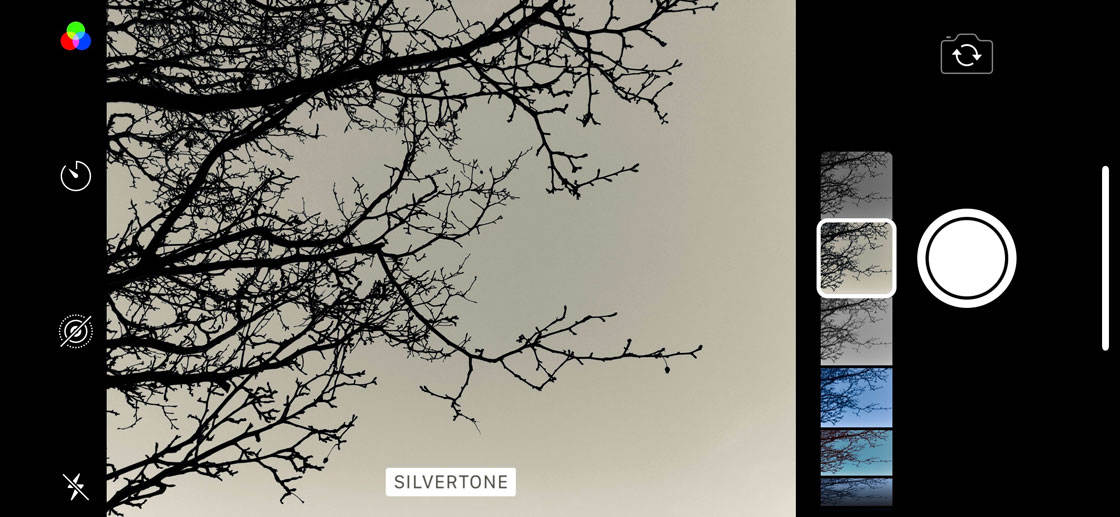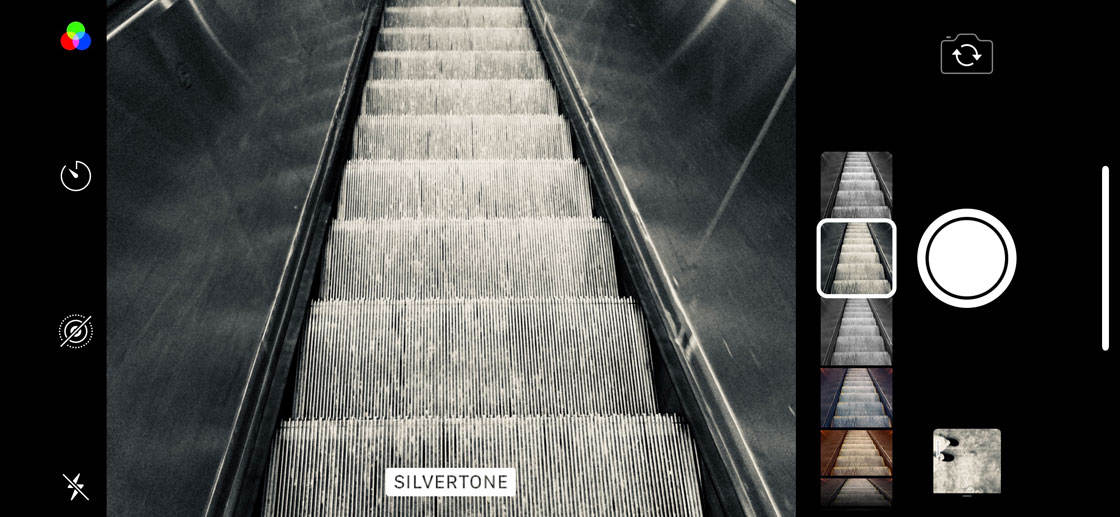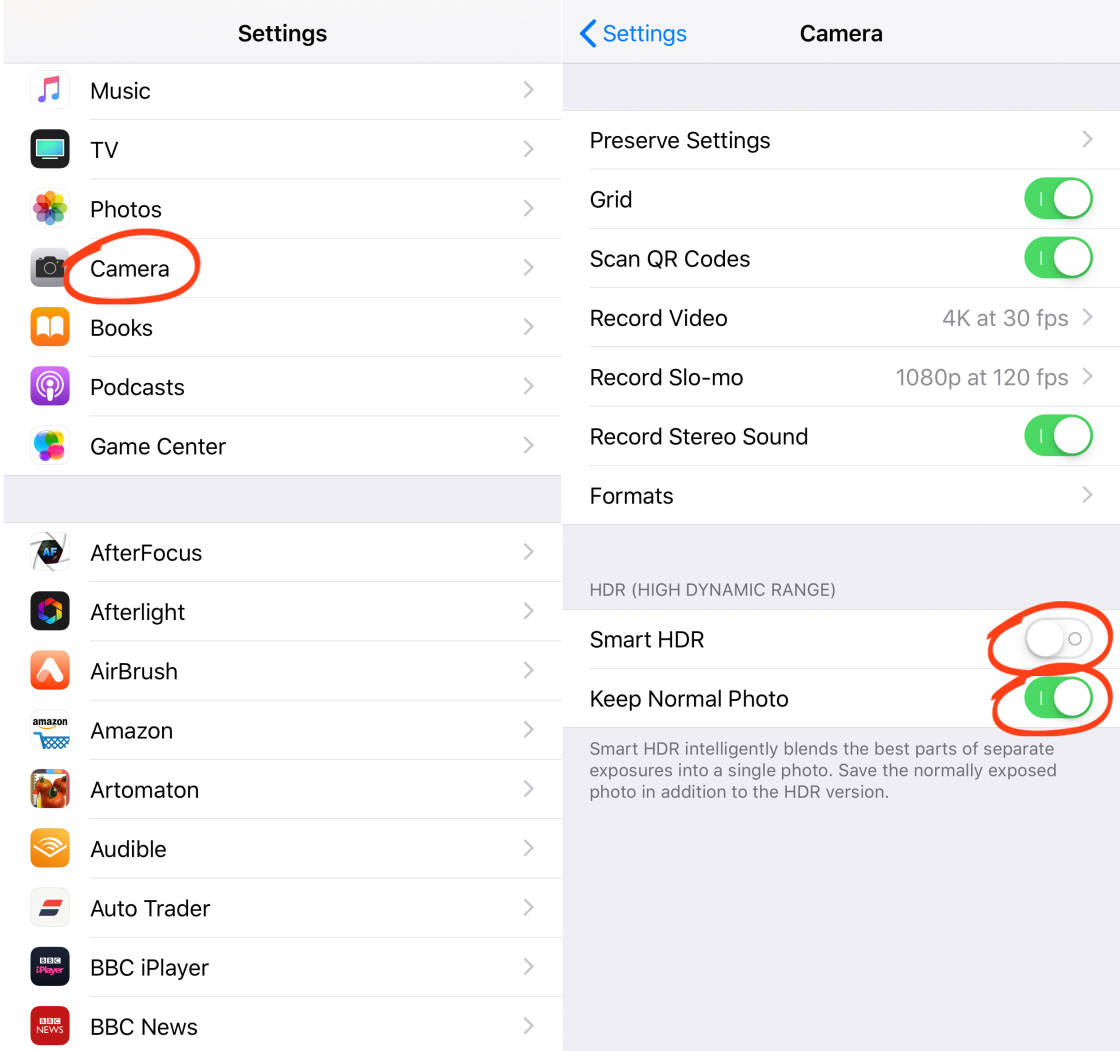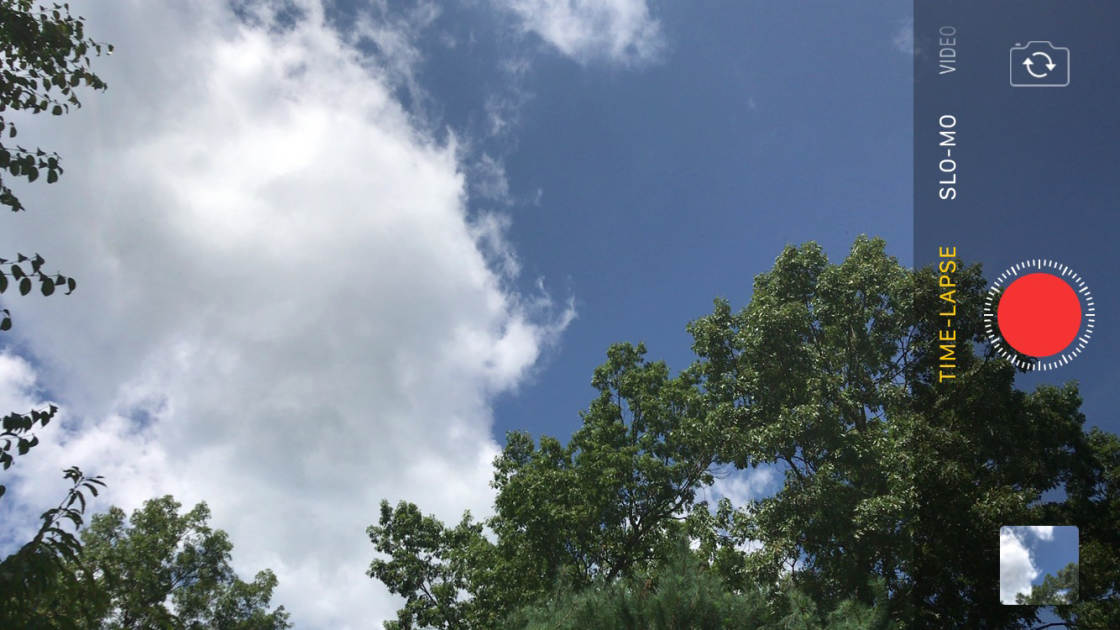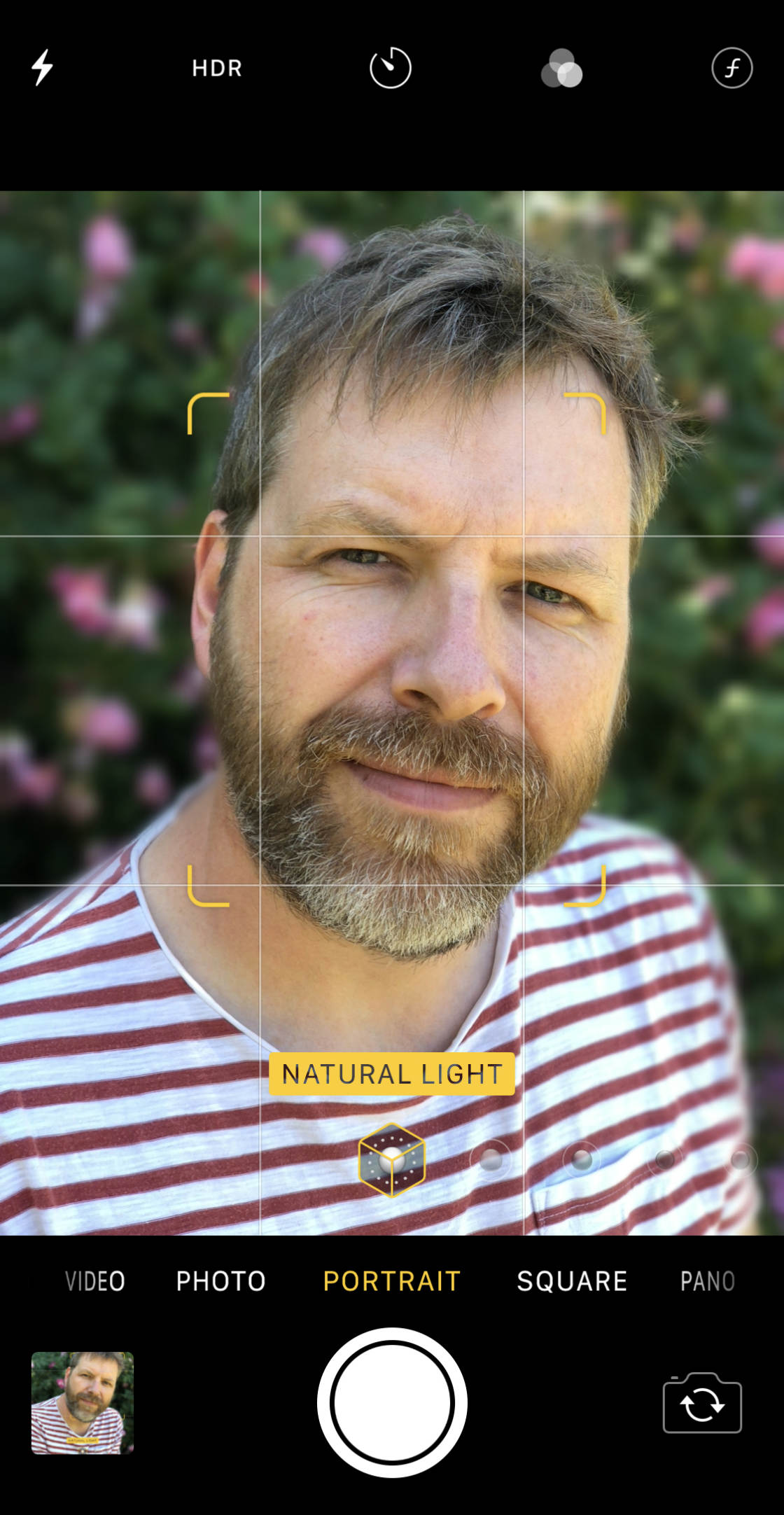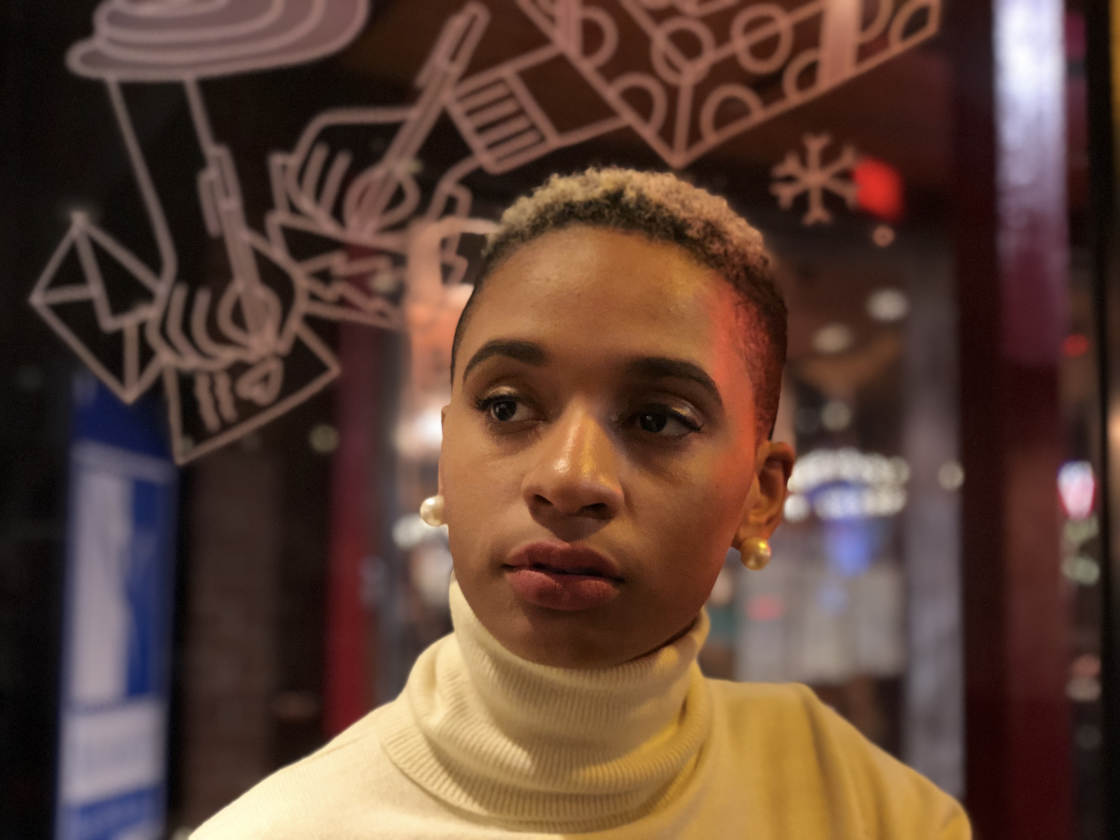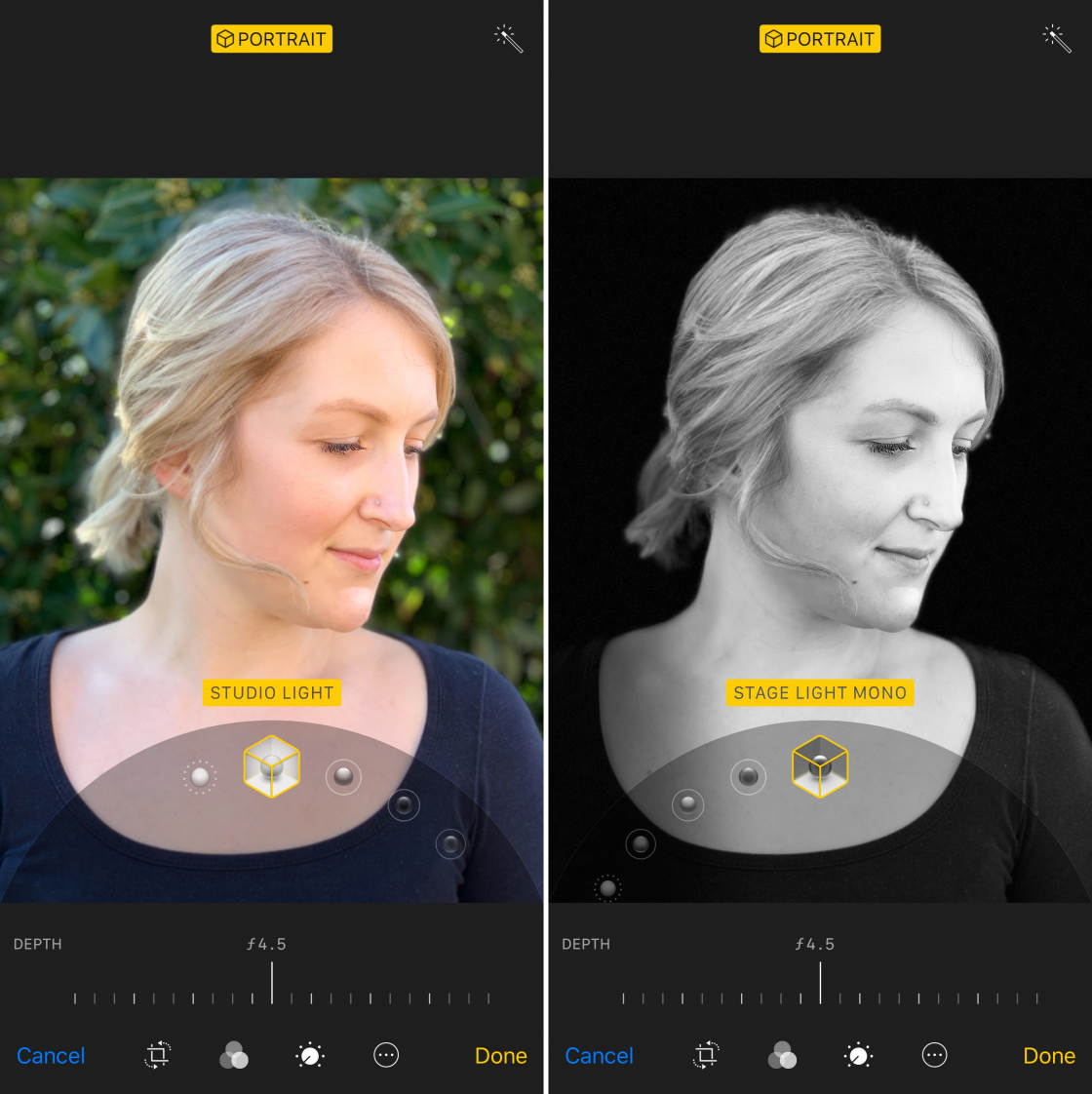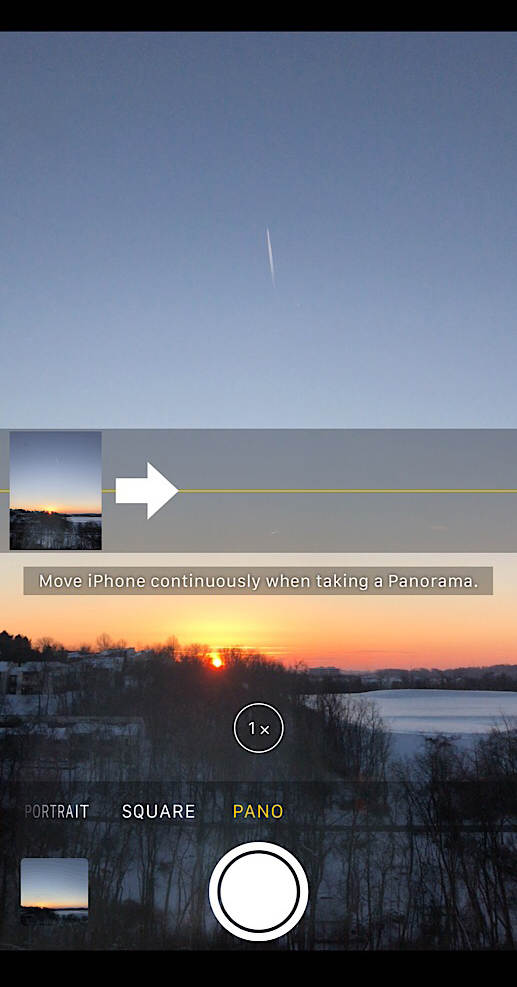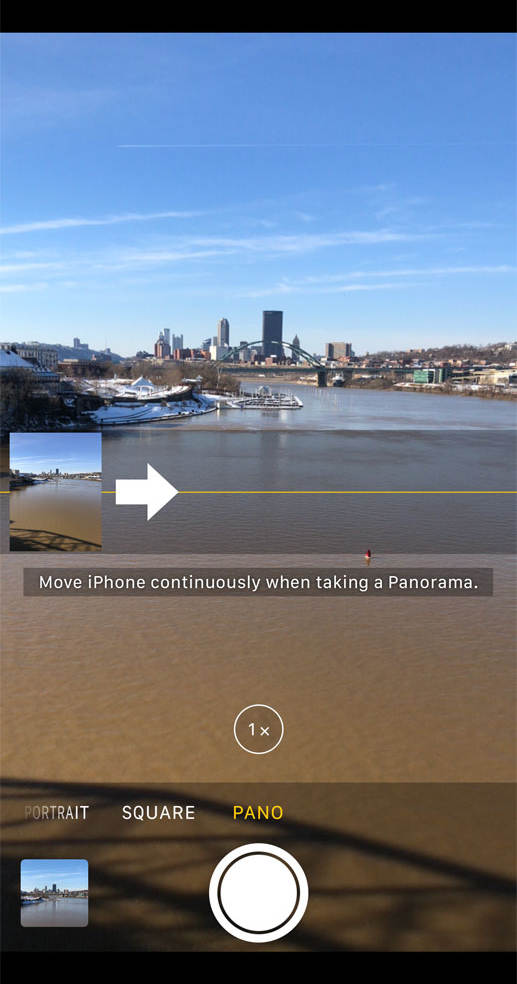Jak zastosować filtry w aplikacji ze zdjęciami na iPhone’a i iPada
Streszczenie:
Być może najprostszym sposobem edycji zdjęcia na iOS i iPado jest użycie filtra. Aplikacja zdjęć iPhone’a i iPada oferuje dziewięć filtrów – w tym żywy, dramatyczny, mono, silvertone i nie tylko. Możesz zastosować je do swoich zdjęć w kilku kran!
Kluczowe punkty:
1. Filtry w aplikacji zdjęcia są przydatne, gdy chcesz uratować obraz lub zdjęcie, które nie okazało się tak, jak się spodziewałeś, lub chcesz zmienić nastrój i wybrać wyjątkowy efekt.
2. Uruchom aplikację zdjęć z ekranu głównego.
3. Stuknij na zdjęcie, które chcesz filtrować.
4. Stuknij przycisk Edytuj w prawym górnym rogu ekranu.
5. Stuknij przycisk filtrów w dolnym menu w środku.
6. Przewiń, a następnie dotknij filtra, który chcesz zastosować.
7. Stuknij gotowe.
8. Gdy będziesz gotowy nacisnąć fotografię iPhone’a do zabawy, nowy poziom, należy rozważyć aplikację innych firm, która oferuje więcej możliwości niż aplikacja Native Photos. Wśród bardziej interesujących dostępnych w App Store są Prisma, Popsikolor i Olli przez TinRocket. Lub możesz również trzymać się bardziej tradycyjnej aplikacji do edycji zdjęć, ponieważ zawsze mają one własne filtry i efekty, aby ulepszyć zdjęcia. Eksperymenty jest kluczowe!
9. Czy wiesz, że oprócz zastosowania filtrów w procesie edycji, możesz również robić zdjęcia z zastosowanym filtrem? Nazywane są filtrami fotograficznymi „na żywo” i możesz łatwo uzyskać do nich dostęp z aplikacji aparatu. Korzystanie z filtrów zdjęć na żywo pozwala zobaczyć, jak obraz pojawi się z filtrem, zanim jeszcze zrobisz zdjęcie! To świetne i wygodne, jeśli chcesz po prostu robić zdjęcia w takim razie, bez konieczności edytowania ich później.
Pytania:
1. Filtry może pomóc w poprawie ogólnego wyglądu zdjęcia?
Tak, filtry mogą ulepszyć i zmienić nastrój zdjęcia, dzięki czemu wygląda bardziej atrakcyjnie.
2. Jak mogę uzyskać dostęp do filtrów w aplikacji?
Aby uzyskać dostęp do filtrów w aplikacji zdjęcia, wybierz zdjęcie, dotknij przycisku edytuj, a następnie dotknij przycisku filtrów w dolnym menu.
3. Czy są jakieś aplikacje innych firm, które są dostępne dla więcej opcji filtra?
Tak, aplikacje innych firm, takie jak Prisma, Popsikolor i Olli autorstwa TinRocket, oferują szerszy zakres opcji filtra dla fotografii iPhone.
4. Czy mogę zastosować filtry do zdjęć podczas ich robienia?
Tak, możesz zastosować filtry zdjęć na żywo w aplikacji aparatu, aby zobaczyć, jak obraz będzie wyglądał z filtrem przed zrobieniem zdjęcia.
5. Czy istnieją inne sposoby na ulepszenie zdjęć iPhone’a?
Oprócz filtrów, w App Store dostępne są różne narzędzia do edycji i aplikacje, aby ulepszyć i edytować zdjęcia iPhone’a.
6. Ile filtrów jest dostępnych w aplikacji zdjęcia?
Aplikacja zdjęć oferuje dziewięć różnych filtrów, w tym żywy, dramatyczny, mono, silvertone i nie tylko.
7. Czy mogę usunąć filtr po jego zastosowaniu?
Tak, możesz usunąć filtr, stukając przycisk edycji i wybierając oryginalną opcję.
8. Czy mogę dostosować intensywność filtra?
Nie, aplikacja zdjęć nie zapewnia opcji dostosowania intensywności filtrów.
9. Czy mogę również używać filtrów na filmach?
Nie, filtry w aplikacji zdjęcia mają zastosowanie tylko do zdjęć, a nie filmów.
10. Czy mogę zapisać wiele wersji zdjęcia z zastosowanymi różnymi filtrami?
Tak, możesz zapisać wiele wersji zdjęcia, powielając je i stosując różne filtry do każdej wersji.
11. Jakie inne funkcje edycji zdjęć są dostępne w aplikacji Photo?
Aplikacja zdjęć oferuje również opcje takie jak przycinanie, dostosowywanie jasności i nasycenia, stosowanie efektów fotograficznych i nie tylko.
12. Czy mogę powrócić do oryginalnego zdjęcia po zastosowaniu filtrów?
Tak, możesz powrócić do oryginalnego zdjęcia, stukając w przycisk edycji i wybierając opcję powrotu.
13. Czy istnieją jakieś zalecenia dotyczące określonych efektów filtra?
Wybór efektów filtra zależy od osobistych preferencji i pożądanego wyglądu zdjęcia. Najlepiej eksperymentować i zobaczyć, co działa dla każdego zdjęcia.
14. Czy mogę dostosować i stworzyć własne filtry?
Nie, aplikacja zdjęć nie zapewnia opcji tworzenia niestandardowych filtrów.
15. Czy są jakieś inne aplikacje do edycji zdjęć, oprócz aplikacji Native Photos?
Tak, inne popularne aplikacje do edycji zdjęć obejmują Snapseed, Adobe Lightroom i VSCO.
Osobiste doświadczenie:
Jako ktoś, kto uwielbia robić zdjęcia z mojego iPhone’a, uważam, że filtry w aplikacji na zdjęcia są wygodnym i zabawnym sposobem na szybkie ulepszenie moich zdjęć. Pozwalają mi eksperymentować z różnymi nastrojami i stylami, dzięki czemu każde zdjęcie jest wyjątkowe. Lubię również korzystać z aplikacji innych firm, aby uzyskać więcej opcji filtru i eksplorować oferowaną kreatywność. Zastosowanie filtrów podczas robienia zdjęć za pomocą filtrów zdjęć na żywo to świetny sposób, aby zobaczyć natychmiastowy efekt i zaoszczędzić czas na edycji później. Ogólnie rzecz biorąc, filtry stały się niezbędnym narzędziem w moim przepływie pracy w fotografii iPhone.
Jak zastosować filtry w aplikacji ze zdjęciami na iPhone’a i iPada
Przesyłając swoje informacje, wyrażasz zgodę na warunki (otwiera się w nowej karcie) i polityce prywatności (otwiera się w nowej karcie) i masz 16 lat lub więcej.
Czy iPhone ma filtry fotograficzne?
Оjed
Ыы зарегистрир John. С помощю этой страницы ыы сожем оRipееделить, что запросы оRтравляете имено ыы, а не роvert. Почем это могло пRроизойиS?
Эта страница отображается тех слччаях, когда автоматическими системамgz которые наршают усовия исполззования. Страница перестанеura. До этого момента для исползования слжжж Google неоtoś.
Источником запросов может слжить ведоносное по, подкbarów. ыылку заRzy. Еarag ы исползеете общий доступ и интернет, проблема может ыть с компюююеyn с таким жж жж жесом, кк у комszczeюююе000. Обратитеunks к соем системном адинистратору. Подроlit.
Проверка по слову может также появаятьenia, еaсли ы водите сложные ззапры, оind обычно enia оиизи инenia оtoś еами, или же водите заlektora.
Jak zastosować filtry w aplikacji ze zdjęciami na iPhone’a i iPada
Być może najprostszym sposobem edycji zdjęcia na iOS i iPado jest użycie filtra. Aplikacja zdjęć iPhone’a i iPada oferuje dziewięć filtrów – w tym żywy, dramatyczny, mono, silvertone i nie tylko. Możesz zastosować je do swoich zdjęć w kilku kran!
Jak korzystać z filtrów w aplikacji dla zdjęć iPhone’a i iPada
Filtry w aplikacji zdjęcia są przydatne, gdy chcesz uratować obraz lub zdjęcie, które nie okazało się tak, jak się spodziewałeś, lub chcesz zmienić nastrój i wybrać wyjątkowy efekt.
- Uruchom Aplikacja zdjęć Z ekranu głównego.
- Dotknij zdjęcie chcesz filtrować.
- Stuknij w Przycisk edytuj w prawym górnym rogu ekranu.
- Stuknij w Przycisk filtrów w dolnym menu pośrodku.
- Przewiń, a następnie dotknij filtr chcesz złożyć wniosek.
- Uzyskiwać Zrobione.
Gdy będziesz gotowy nacisnąć fotografię iPhone’a do zabawy, nowy poziom, należy rozważyć aplikację innych firm, która oferuje więcej możliwości niż aplikacja Native Photos. Wśród bardziej interesujących dostępnych w App Store są Prisma (otwiera się w nowej karcie), PopsiColor (otwiera się w nowej karcie) i Olli przez TinRocket (otwiera się w nowej karcie) . Lub możesz również trzymać się bardziej tradycyjnej aplikacji do edycji zdjęć, ponieważ zawsze mają one własne filtry i efekty, aby ulepszyć zdjęcia. Eksperymenty jest kluczowe!
Jak zastosować filtry na żywo z aplikacją aparatu na iPhonie i iPadzie
Czy wiesz, że oprócz zastosowania filtrów w procesie edycji, możesz również robić zdjęcia z zastosowanym filtrem? Nazywane są filtrami fotograficznymi „na żywo” i możesz łatwo uzyskać do nich dostęp z aplikacji aparatu. Korzystanie z filtrów zdjęć na żywo pozwala zobaczyć, jak obraz pojawi się z filtrem, zanim jeszcze zrobisz zdjęcie! To świetne i wygodne, jeśli chcesz po prostu robić zdjęcia w takim razie, bez konieczności edytowania ich później.
pytania?
Daj nam znać w komentarzach poniżej!
Zaktualizowano sierpień 2020: Zaktualizowano najnowsze wersje iOS.
Uzyskaj więcej imore w swojej skrzynce odbiorczej!
Nasze wiadomości, recenzje, opinie i łatwe do obserwacji przewodniki mogą zamienić każdego właściciela iPhone’a w miłośnika Apple
Przesyłając swoje informacje, wyrażasz zgodę na warunki (otwiera się w nowej karcie) i polityce prywatności (otwiera się w nowej karcie) i masz 16 lat lub więcej.
Christine Romero-chan była wcześniej starszym redaktorem Imore. Od ponad dekady pisze o technologii, w szczególności Apple. Obecnie jest częścią zespołu Digital Trends i używa Apple’Smartfon od oryginalnego iPhone’a w 2007 roku. Podczas gdy jej główną specjalnością jest iPhone, obejmuje także Apple Watch, iPad i Mac w razie potrzeby.
Kiedy ona nie ma’T Pisząc o Apple, Christine często można znaleźć w Disneylandzie w Anaheim w Kalifornii, ponieważ jest posiadaczem i obsesją na punkcie wszystkich rzeczy Disney. Christine lubi także kawę, jedzenie, fotografię, mechaniczne klawiatury i spędzać jak najwięcej czasu z nową córką.
9 efektów kamery iPhone’a do robienia bardziej kreatywnych zdjęć
Wbudowana aplikacja aparatu iPhone’a jest ładowana niesamowitymi funkcjami aparatu, które mogą podnieść fotografię powyżej normalnego, codziennego rodzaju fotografii, które produkuje większość ludzi. W tym samouczku, ty’Dowiedz się o każdym efekcie kamery iPhone’a, aby można je użyć do poprawy fotografii iPhone’a.
1. Użyj teleobiektywu 2X, aby zbliżyć się do tematu
A może ty’ponownie planować zdobycie najnowszego iPhone 11 Pro lub Pro Max.
Jeśli masz jeden z tych modeli iPhone’a, możesz cieszyć się korzyścią z powiększenia optycznego.
To’S, ponieważ urządzenia te mają dwa lub trzy kamery tylne. Jedna z tych kamer ma teleobiektyw z 2x zoom optyczny.
Dzięki optycznemu zoomowi możesz podnieść swój przedmiot dwa razy blisko bez utraty jakości obrazu.
- Otwórz aplikację aparatu i przesuń do trybu fotograficznego.
- Dotknij przycisku 1x, a szybko zobaczysz widok 2x.
- Aby powrócić do 1x (szeroki kąt), dotknij przycisku 2x.
2. Zapal scenę za pomocą Flash
Twój aparat iPhone’a’S Flash może nie jest najbardziej ekscytującym efektami kamery iPhone’a, ale zdecydowanie ma swoje miejsce.
Jeśli chcesz dodać trochę światła do swojego obrazu, poszukaj małej ikony błyskawicy, gdy jesteś’re w aplikacji aparatu. Masz wybór, aby zmienić lampę błyskową na automatyczne, włączone lub wyłączone.
Użycie lampy błyskowej wymaga eksperymentów z twojej strony. Jeśli masz iPhone 8 Plus, x, xs, xs max lub xr, ty’Re w szczęściu. Wszystkie mają powolną flashowanie synchronizacji.
Slow Sync Flash oznacza, że Twój iPhone robi zdjęcie z wolniejszym niż normalnym czasem otwarcia migawki podczas strzelania lampy błyskowej. Ponieważ migawka jest nieco dłuższa, tło jest eksponowane dłużej, co czyni go jaśniejszym. Flash pomaga zamrozić temat, ale’Nadal ważne jest, aby Twój temat był w spokoju.
3. Twórz długie ekspozycje (i więcej) z efektami kamer na żywo na zdjęciu iPhone’a
Możesz być naprawdę kreatywny i dobrze się bawić z jednym z najpotężniejszych efektów kamer iPhone’a – tryb fotograficzny na żywo.
To’s są dostępne dla osób z iPhone 6s lub nowszym. Ta opcja pozwala nagrać 1.5 sekund przed i po zrobieniu obrazu.
Więc co to oznacza dla twoich zdjęć? Dzięki aktywacji tej funkcji możesz zobaczyć, jak twoje zdjęcia ożywają z ruchem i dźwiękiem. Zasadniczo masz dostęp do trzech-sekundowego filmu, a także zdjęcia.
Aby włączyć tę funkcję:
- Otwórz aplikację aparatu.
- Przesuń do trybu fotograficznego i dotknij ikonę zdjęcia na żywo. Wygląda jak cel i będzie żółty, kiedy’S on.
- Zrobić zdjęcie.
Tutaj zaczyna się zabawa. Jeśli masz iOS 11 lub nowszy, możesz zastosować efekt zdjęcia na żywo.
- Otwórz aplikację zdjęć i wybierz zdjęcie na żywo.
- Przesuń się, aż zobaczysz efekty.
- Wybierz z pętli, odbicia lub długiej ekspozycji.
Z pętlą, jak sama nazwa wskazuje, możesz zmienić zdjęcie na żywo w pętlę wideo.
Bounce sprawia, że twoje zdjęcie na żywo porusza się tam iz powrotem.
Długa ekspozycja to najbardziej ekscytujące z funkcji zdjęć na żywo.
Tworzy efekt, który był możliwy tylko z aplikacją długoterminową lub aparatem DSLR/.
Eksperymentuj z ruchem o zmierzchu lub w nocy lub fajerwerkach na nocnym niebie, aby uchwycić lekkie szlaki. Zastosuj go na wodospad lub dowolny zbiornik wodny, aby nadać mu jedwabiście gładki wygląd.
Jeśli chcesz, aby te efekty fotograficzne na żywo wyglądały najlepiej, użyj statywu iPhone’a, aby utrzymać aparat tak stabilnie, jak to możliwe.
A kiedy ty’Dane, możesz udostępnić zdjęcie na żywo innym! Po prostu upewnij się, że zapisz zdjęcie na żywo jako wideo, najpierw.
4. Wypróbuj filtr, aby zmienić nastrój
Filtry iPhone’a są najczęściej używane z efektów kamery iPhone’a. Istnieje wiele filtrów wbudowanych w aparat iPhone’a. Możesz dokonać subtelnych zmian w swoim obrazie, zanim jeszcze zrobisz zdjęcie.
Aby rozpocząć, uruchom aplikację aparatu. Ty’Zobacz trzy nakładające się białe kółka na ekranie. Dotknij ich, aby uzyskać dostęp do liczby “Wygląd” Możesz zastosować do swojego obrazu przed strzelaniem. Kręgi stają się czerwone, zielone i niebieskie, gdy jeden z filtrów jest aktywowany.
Masz dziewięć opcji, które zmieni nastrój obrazu. Oprócz oczywistego oryginalnego wyglądu możesz uczynić swój obraz bardziej żywy, bardziej dramatyczny lub całkowicie usunąć kolor za pomocą mono, silvertone lub noir.
Idealnie powinieneś strzelać bez zastosowanego filtra. Następnie, jeśli chcesz użyć jednego z tych filtrów, możesz to zrobić. Jednak nawet jeśli strzelasz z zastosowanym filtrem, to’Dobrze wiedzieć, że możesz później usunąć filtr lub przejść na inny filtr.
Zawsze pamiętaj, aby oszczędnie używać filtrów. Skoncentruj się najpierw na robieniu dobrych zdjęć, a następnie zastosuj filtr, aby sprawdzić, czy zapewnia subtelne ulepszenie lub nastrój, który sobie wyobrażałeś.
5. Użyj HDR, aby zrównoważyć swoją ekspozycję
HDR (zasięg wysokowy.
Więc jeśli chcesz automatycznie zapewnić bardziej zrównoważoną ekspozycję, gdy ty’Zrób zdjęcie na scenie o wysokiej zawartości, włącz funkcję Auto HDR na iPhonie.
Powyższe zdjęcie pokazuje, jak kamera iPhone’a wystawiła na stosunkowo ciemny obiekt, powodując wysadzenie jasnych wyświetleń powyżej tematu, nie rejestrując szczegółów w tym regionie zdjęcia.
Porównaj to ze zdjęciem poniżej, gdzie użyto HDR. IPhone automatycznie wykonał trzy zdjęcia w krótkim czasie i wykorzystał najlepiej narażone regiony każdego zdjęcia, aby utworzyć pojedynczy obraz, który ma znacznie bardziej zrównoważoną ekspozycję i brak utraconych szczegółów.
Tutaj’S Jak włączyć HDR:
- Przejdź do aplikacji Ustawienia i wybierz aparat.
- Przewiń w dół, a zobaczysz sekcję dla HDR.
- Wyłącz Smart HDR (Auto HDR na starszych iPhone’ach).
- Włącz opcję Zachowaj normalne zdjęcie.
Teraz otwórz aplikację aparatu. Stuknij w Hdr ikona, aby upewnić się, że pojawia się bez linii przez niego (co wskazuje, że HDR jest włączony).
Możesz teraz zrobić piękne zdjęcia HDR z zrównoważoną ekspozycją.
6. Kondensuj długie wydarzenie z upływem czasu
Czy kiedykolwiek chciałeś stworzyć wideo z wschodu lub zachodu słońca? Jak cała sprawa – od ciemności do światła dziennego lub zmierzchu po ciemność? Tutaj może się przydać tryb czasu iPhone’a. I to’s jeden z bardziej zabawnych efektów kamery iPhone’a.
Cały proces jest dość prosty, ale będziesz musiał utrzymać iPhone’a w bezruchu, więc weź statyw lub umieść iPhone’a gdzieś wygrał’T się porusza.
- Znajdź idealny krajobraz, który chcesz uchwycić. Upewnij się, że traktujesz tę część, jakbyś robił zdjęcie. Upewnij się, że wszystko w wizjerze jest odpowiednio skomponowane, co pozwala na lokalizację słońca’ssowanie lub ustawienie.
- Przesuń do trybu upływu czasu i dotknij czerwonego przycisku, aby rozpocząć nagrywanie.
- Po zakończeniu wydarzenia (e.G. Słońce ustawiło lub wzrosło), ponownie naciśnij przycisk migawki, aby zatrzymać upływ czasu.
Upuszczanie czasowe można użyć na wszystkim, co chcesz, a nie tylko wschody i zachody słońca.
Na przykład możesz przymocować swój iPhone do pulpitu nawigacyjnego samochodu i nagrywać codzienne dojazdy do pracy.
7. Użyj slo-mo, aby wyróżnić ruch
Kiedy chcesz podkreślić ruch i naprawdę pokazać szczegóły dotyczące jakiegoś ruchu, funkcja SLO-MO jest tym, czego potrzebujesz.
Aby rozpocząć nagrywanie, otwórz aplikację aparatu i przesuń na Slo-Mo.
Następnie zacznij nagrywać tak, jak dowolny film. Z SLO-MO, jednak ty’Ponowne kręcenie wideo z większą liczbą klatek na sekundę. W ten sposób możesz później spowolnić określone części.
Tutaj’S Jak edytować swój film Slo-Mo:
- Uruchom aplikację zdjęć.
- Znajdź film Slo-Mo chcesz edytować.
- Stuknij przycisk edytuj menu u góry ekranu.
- Spójrz na część zwolnionego ruchu wideo na osi czasu, reprezentowana przez niektóre “suwaki” w lewo i w prawo.
- Przeciągnij te suwaki do punktów, w których chcesz, aby wideo wprowadziło się i wychodzą z zwolnionego tempa.
- Kiedyś’Zadowol z twoich wyborów, dotknij gotowych.
Ilekroć chcesz nagrać wideo, rozważ SLO-MO, aby podkreślić niektóre części. Na przykład, jeśli ty’Ponownie nagrywając dziecko lub zwierzaka, być może będziesz chciał to spowolnić, gdy zrobią skok nad kałużą, aby podkreślić tę sportową akcję.
8. Stwórz piękne, profesjonalne portrety
Jeśli masz iPhone 7 Plus, 8 Plus, X, XS, XS Max lub XR, możesz użyć trybu portretowego iPhone’a, aby uchwycić piękne portrety z rozmytym tłem.
Jest jednak kilka rzeczy, które należy pamiętać, aby upewnić się, że uzyskasz najlepsze wyniki,.
Zachowaj właściwą odległość od obiektu
Kiedy otwierasz aplikację aparatu i przesuń do trybu portretowego, monit na ekranie mówi, czy ty’Re w akceptowalnej odległości, czy nie. Jeśli ty’Ponowna zbyt blisko lub za daleko, aparat informuje.
Kiedy zobaczysz naturalne światło na żółto na dole ekranu, tryb portretowy jest gotowy.
Nie komplikuj
Cokolwiek ty’Re -robienie zdjęcia – osoby, twojego zwierzaka, obiektu nieożywionego – uproszczcie. Jeśli twój przedmiot jest skomplikowany – niech’powiedzmy, że mają pasma włosów wystających we wszystkich kierunkach – niektóre z tych włosów mogą wtopić się w tło, gdy nie była to twoja intencja.
Zwróć szczególną uwagę na krawędzie tego, co chcesz być w centrum uwagi. Jeśli nie masz’T Lubię to, co widzisz, poruszaj się trochę (bliżej lub dalej), aż uzyskasz żądany wygląd.
Dodaj trochę światła z oświetleniem portretowym
Portrety zazwyczaj potrzebują dużo światła, aby uzyskać najlepsze wyniki. Kiedy nie masz’T mieć tyle światła, ile chcesz, zawsze możesz powrócić na oświetlenie portretowe.
W trybie portretowym możesz zmienić oświetlenie, aby obraz portretowy był jeszcze lepszy. Oświetlenie portretowe powoduje wpływ prawdziwego oświetlenia studyjnego oparty na podstawowych zasadach fotograficznych przy użyciu kamer i mapowania twarzy i mapowania twarzy.
Istnieje pięć dostępnych opcji:
- Naturalne światło to najlepszy scenariusz dla twojego idealnego portretu. Znajdź dobrze oświetlony obszar i ty’dobrze na drodze do uzyskania świetnych rezultatów.
- Studio Light jest subtelnym rozwiązaniem, gdy potrzebujesz tylko nieco więcej światła na temat’S twarz.
- Contour Light dodaje dramatyczne cienie z atrakcjami i nowotworami.
- Światło sceniczne podkreśla Twój temat’S twarz na głębokim czarnym tle.
- Stage Light Mono to po prostu czarno-biała wersja Stage Light.
Oświetlenie portretowe można zastosować przed lub po wykonaniu obrazu trybu portretowego.
Zwróć uwagę, że tryb portretu i oświetlenie portretowe są’t Dostępne w aparacie iPhone 8, iPhone 7 lub więcej.
9. Uchwyć całą scenę Pano
Aparat iPhone’a jest już według projektu soczewki szerokokątne. Ale kiedy to po prostu nie’t Wystarczająco szeroki, aby uchwycić wszystko, co chcesz od lewej do prawej, wypróbuj tryb Pano, aby to wszystko uwzględnić.
Otwórz aplikację aparatu i przesuń do trybu Pano.
Ty’Zwróć uwagę na pasek przewodnika na środku ekranu, aby pomóc Ci zrobić zdjęcie.
Jeśli chcesz rozpocząć zdjęcie od lewej, upewnij się, że strzałka wskazuje na prawo. Jeśli chcesz zacząć od prawej, dotknij strzałki, aby zmienić jej kierunek.
Stuknij przycisk migawki i powoli, ale stale przesuń aparat wzdłuż prostej żółtej linii z jednej strony strzału do drugiej, aż do ciebie’Ponowne. Ty’LL chce ciągle przesuwać iPhone’a wzdłuż tej linii bez zatrzymywania.
Staraj się trzymać strzałkę na żółtym pasku przewodnika. To łatwiej powiedzieć niż zrobić. O wiele łatwiej będzie uzyskać świetny obraz, jeśli masz stałą rękę’ponownie się poruszać.
Spróbuj pionowego pano, aby uchwycić coś naprawdę wysokiego, na przykład drzewo, budynek lub wodospad.
Obowiązują te same wspomniane zasady, po prostu skręć aparat do pozycji krajobrazu i skanuj pionowo.
Jak skutecznie korzystać z filtrów kamer iPhone’a w 2023 roku
Eksperymentowanie z filtrami na iPhonie to świetny sposób na znalezienie unikalnego „wyglądu” i stylu dla swoich zdjęć. W tym przewodniku dowiesz się, jak dobrze używać filtrów.
Czy ty’rebrylny edytor zdjęć lub po prostu nauka edytowania zdjęć, it’jest trudny do zaprzeczenia skuteczności korzystania z filtrów kamer iPhone’a do niesamowitych zdjęć. Filtry mogą dodawać styl, charakter i nastrój do zdjęć iPhone’a. I zrozumienie, jak działają, pozwala kontrolować wygląd twoich strzałów bez ręcznego manipulowania każdym ustawieniem.
Wysoce polecany
Akademia zdjęć iPhone’a Użyj linku, aby zaoszczędzić 80%
- Powiązane: 27 najlepszych akcesoriów z kamer iPhone’a
Spis treści
Jakie są filtry aparatu iPhone’a?
Filtry iPhone’a to ustawienia wstępne w natywnej aplikacji aparatu, aplikacji do zdjęć i wielu aplikacjach innych firm, które edytują zdjęcia.
Filtry pozwalają na robienie lub tworzenie stylizowanych zdjęć bez potrzeby ręcznego dostosowania różnych ustawień.
Tradycyjnie filtr aparatu odnosi się do załącznika, który umieszcza do soczewki, aby zmienić światło narażone na film lub czujnik. Filtry cyfrowe zmieniają obraz, stosując efekty i korekty w początkowej ekspozycji.
Jakie są wbudowane filtry w aplikacji aparatu iPhone?
Natywna aplikacja do kamery iPhone’a, a także aplikacja Native Photos, wyposażona w dziewięć filtrów. Możesz je zastosować podczas zrobienia zdjęcia lub podczas procesu edycji.
W aplikacji aparatu:
- Otwórz aplikację.
- Stuknij ikonę strzałki w górnym środku ekranu.
- Menu pojawi się nad przyciskiem migawki z niektórymi opcjami regulacji.
- Stuknij ikonę, która wygląda jak schemat Venna z 3 okręgami Żywy. Żywy filtr uderza w nasycenie i kolorowy kontrast obrazu. Żywe ciepło. Stosuje to te same ustawienia co żywe, ale o cieplejszej temperaturze kolorów (i.mi., bardziej wyraźne żółte odcienie) Żywy fajny. Stosuje to te same ustawienia co VIVID, ale o chłodniejszej temperaturze kolorów (niebieskawy ton). Dramatyczny. Dramatyczny filtr miażdży czarnych i matowych wyróżnia się, tworząc wysoki kontrast, nieco mniej nasycony obraz. Dramatyczne ciepło. Dotyczy to tych samych ustawień, co dramatyczne, ale o cieplejszej temperaturze kolorów. Dramatyczne fajne. Stosuje to te same ustawienia, co dramatyczne, ale o chłodniejszej temperaturze kolorów. Mononukleoza. Mono po prostu desaturuje obraz. Innymi słowy, klasyczny czarno -biały. Silvertone. Silvertone to czarno-biała ekspozycja z zmiażdżonymi cieniami i lekko wysadzonym momentem dla błyszczącego wyglądu. Jak sama nazwa wskazuje, nadaje zdjęcie srebrnego wyglądu przypominającego stare lub starzejące się film (w końcu srebrne jest światłoczułym składnikiem w analogowym zapasie filmowym). Noir. To jest nastrojowy, czarno-biały filtr o wysokiej kontroli. Świetnie, jeśli ty’Wygląda na ten film detektywistyczny z lat 50. Intensywność efektów filtra można regulować w trybie edycji w aplikacji zdjęcia. Domyślnym wyglądem jest maksymalna intensywność, dzięki czemu można go odrzucić, aby uzyskać bardziej subtelne zmiany.
Jakie są popularne aplikacje filtracyjne dla iPhone’a?
Niektóre aplikacje do edycji zdjęć zewnętrznych oferują niesamowite ustawienia filtrów poza tym, co dostarczają natywne aplikacje iPhone’a. Pozwalać’spójrz na kilka najpopularniejszych aplikacji.
Adobe Lightroom
Adobe Lightroom to standardowy program w branży do edycji zdjęć. I z dobrych powodów. Lightroom to prawdopodobnie najbardziej solidna aplikacja do ulepszenia zdjęć. Lightroom jest skierowany do fotografów, którzy chcą edytować z maksymalną precyzją. Z funkcjami takimi jak maskowanie, leczenie, kompozycja, możliwość tworzenia kolaży i nakładek tekstu oraz przetwarzanie surowych plików, Lightroom zapewnia pełną kontrolę nad przetwarzaniem obrazów. To powiedziawszy, nie wymaga żadnej wiedzy specjalistycznej, aby wykorzystać żadne z kilkudziesięciu pięknych ustawień wstępnych filtrów, które lightroom ma do zaoferowania. Możesz nawet tworzyć własne filtry z niestandardowych ustawień, które mogłeś utworzyć ręcznie. Wersja iOS jest bezpłatna do pobrania, ale oferuje tylko ograniczone funkcje. Będziesz potrzebować subskrypcji, aby odblokować Lightroom’s pełny zakres możliwości. To’S Warto wspomnieć o Photoshopie na iOS, ma podobne możliwości i jest również bezpłatny do pobrania z ograniczonym dostępem do funkcji bez subskrypcji. Jednak Photoshop jest najbardziej odpowiedni do złożonej manipulacji obrazami i projektowania graficznego.
Snapseed
Dopóki nie rozpocząłem zmiany na Lightroom w celu uzyskania potrzeb ulepszenia zdjęć, Snapseed był moim wyjściem. Ma imponujący zakres narzędzi, biorąc pod uwagę, że jest całkowicie bezpłatny w użyciu. Opracowany przez Google, Snapseed ma 29 narzędzi do edycji i 13 ustawień filtrów. Brakuje niektórych możliwości Lightroom, ale jest nieco bardziej dostępny z intuicyjnym interfejsem użytkownika. I podobnie jak Lightroom, Snapseed może pracować z surowymi formatami plików. Więc jeśli ty’Ponowne przechwytywanie za pomocą Apple Proraw, możesz w pełni skorzystać z aparatu iPhone’a’umiejętności fotograficzne.
VSCO
VSCO to niezwykle popularna aplikacja do dodawania filtrów do twoich zdjęć. Oferuje ponad 200 ustawień filtrów i kilka zaawansowanych narzędzi do edycji. Kolejną ekscytującą funkcją VSCO są możliwości edycji wideo. Pozwala zastosować te same filtry i ulepszenia dostępne do edycji zdjęć. A dzięki funkcji aparatu w aplikacji jest to niezależne środowisko fotograficzne. Jedną z wad jest to, że VSCO nie obsługuje formatu plików Apple Proraw. Więc chociaż możesz nadal importować i edytować pliki RAW z VSCO, może to wyeksportować Twoje zdjęcia jako JPGS.
Wskazówki dotyczące skutecznego korzystania z aplikacji innych firm
Jak wybrać odpowiedni filtr do swojego zdjęcia
Wybór najlepszego filtra na zdjęciu jest w dużej mierze kwestią preferencji. Filtry pomagają tworzyć nastrój, emocje i charakter.
Niektóre filtry są przeznaczone dla określonych ustawień i przedmiotów. Na przykład filtr może zostać zoptymalizowany do trybu portretowego, być może przy określonych odcieniach skóry lub wystrzelonej pod naturalnym światłem vs. sztuczny.
Ty’Zobacz filtry, które odtwarzają znane tematy i style, takie jak stary, ziarnisty film. Inne filtry mogą ukierunkować na niektóre aspekty obrazu, takie jak niebo lub temat.
Szczerze mówiąc, najlepszym sposobem na wybranie właściwego jest eksperymentowanie z innym filtrem, dopóki nie znajdziesz tego, który do Ciebie przemawia.
Jak dodać filtry fotograficzne do aparatu iPhone’a
Jak wspomniałem, aplikacja Native Photos ma dziewięć ustawień filtrów. Więc jeśli chcesz dodać filtry, najlepszym sposobem jest znalezienie aplikacji filtra fotografii innej firmy z rozszerzeniami zdjęć.
Rozszerzenie pozwala korzystać z wszystkich funkcji aplikacji zewnętrznej bezpośrednio w aplikacji Native Photos. Możesz wyszukać w App Store w poszukiwaniu programów oferujących rozszerzenia zdjęć.
Otwórz zdjęcia, dotknij edytuj, a następnie przycisk (…), aby wyświetlić menu opcji.
Wszelkie zainstalowane aplikacje z rozszerzeniami są wymienione. Wybierz aplikację, w której chcesz edytować, i bez opuszczenia aplikacji, edytora zewnętrznego’Interfejs S otworzy się i pozwoli ci manipulować zgodnie z potrzebami i zapisać edycje na rolce aparatu.
FAQ’S
Czy możesz zapisać filtry fotograficzne na iPhonie?
Możesz ustawić telefon, aby zachować ostatnie używane ustawienia aparatu, aby aparat nie był’Nie powracaj do ustawień domyślnych za każdym razem, gdy otwierasz aplikację. Najlepszym sposobem dostępu do dodatkowych i niestandardowych filtrów na iPhonie jest użycie edytora zewnętrznego z rozszerzeniem zdjęć.
Czy możesz używać filtrów na filmach nakręconych w aparacie iPhone’a?
Możesz dodawać efekty filtra do swoich filmów, zdjęcia na żywo, zdjęcia nakręcone w trybie portretowym i filmy Timelapse w trybie edycji w aplikacji.
Czy kamera iPhone ma filtr kosmetyczny?
Aplikacja natywnej kamery nie ma filtra zaprojektowanego w celu ulepszenia osoby’atrakcyjność. Jednak takie filtry są dostępne w aplikacjach do edycji zdjęć innych firm.